win10网络连接不见了怎么办 win10只有飞行模式的解决方法
更新日期:2023-08-25 15:19:12
来源:网友投稿
手机扫码继续观看

昨天小编刚打开自己的电脑的时候,发现win10网络连接不见了也无法上网,设置里面只有飞行模式,上网看了下有些用户反映自己连设置也打不开。所以下面小编就给大家整理了几种win10网络连接不见了只有飞行模式的方法,有遇到过这个问题的朋友赶快看看下面具体的操作吧。

win10网络连接不见了怎么办
方法一:
1、首先点击左下角开始菜单,打开“设置”;
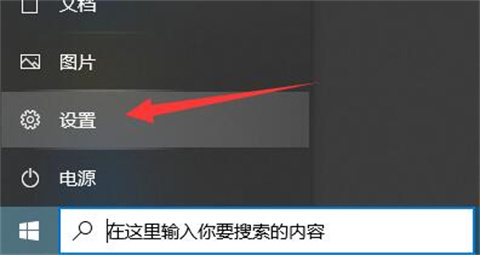
2、接着点开其中的“网络和internet”;
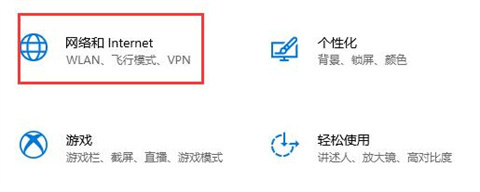
3、点击其中的“显示可用网络”即可解决。
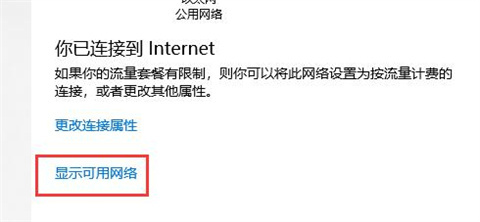
方法二:
1、首先在左下角搜索“cmd”;
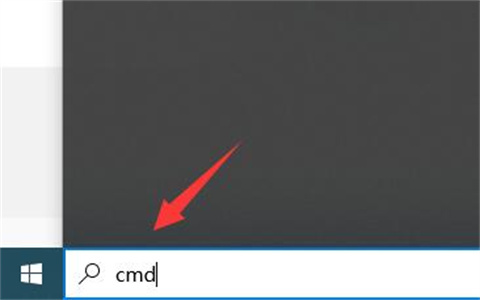
2、搜素结果中选择“以管理员身份运行”;

3、在其中输入“netsh int ip reset”回车确定;
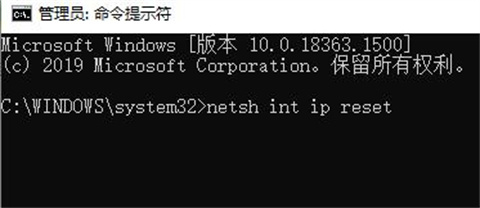
4、然后再输入“netsh winsock reset”,回车运行。最后重启电脑看看能否解决。
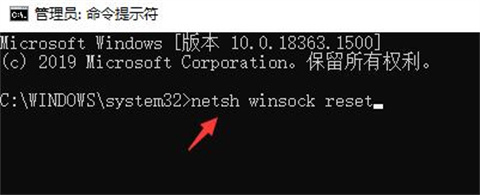
总结:
1、首先点击左下角开始菜单,打开“设置”;
2、接着点开其中的“网络和internet”;
3、点击其中的“显示可用网络”即可解决。
以上的全部内容就是系统城给大家提供的win10网络连接不见了怎么办的两种解决方法介绍啦~大家根据自己的情况选择操作即可。希望对大家有帮助,还有更多相关内容敬请关注本站,系统城感谢您的阅读!
该文章是否有帮助到您?
常见问题
- monterey12.1正式版无法检测更新详情0次
- zui13更新计划详细介绍0次
- 优麒麟u盘安装详细教程0次
- 优麒麟和银河麒麟区别详细介绍0次
- monterey屏幕镜像使用教程0次
- monterey关闭sip教程0次
- 优麒麟操作系统详细评测0次
- monterey支持多设备互动吗详情0次
- 优麒麟中文设置教程0次
- monterey和bigsur区别详细介绍0次
系统下载排行
周
月
其他人正在下载
更多
安卓下载
更多
手机上观看
![]() 扫码手机上观看
扫码手机上观看
下一个:
U盘重装视频











